Съдържание:
Услуги на доставчика на интернет услуги
Първо, отбелязваме, че не е възможно да организирате напълно самостоятелно свързване на оптични влакна към рутера, тъй като трябва да дойдат служители от доставчика и да извършат свързването към мрежата. Ако не искате да извършвате никакви допълнителни действия сами, помолете ги да завършат работата, свързвайки и настройвайки маршрутизатора, тъй като тази услуга трябва да се предоставя безплатно или за символична такса.

При избора на услуги от доставчика на интернет услуги уточнявайте, че свързването трябва да се извършва именно чрез оптични влакна, тъй като в отдалечените региони все още е възможна практиката, при която кабел от друг тип се свързва към домашния телефон, а след това чрез ретранслатор се осъществява свързването с домашното мрежово оборудване.
Свързване на оптични влакна към рутера
След като кабелят тип WAN, който представлява оптични влакна, е доведен до вашия апартамент или къща, той може да бъде свързан директно към рутера, като се вкара в порта WAN или Ethernet.

Тази операция се отнася за ситуации, когато няма специфични моменти в разположението на мрежовото оборудване, а също така няма нужда от организиране на мрежови контакти. В противен случай преминете към запознаване с следващия раздел, където се разказва за правилната подготовка на схемата за свързване.
Извеждане на оптични влакна към мрежовия контакт
Мрежовите контакти, в които присъства порт WAN или LAN за свързване на устройства към мрежата, в момента са особено популярни, тъй като позволяват организиране на интернет у дома, без да развалят интериора с куп кабели, минаващи по стените или по пода. В такива случаи рутерът често се разполага веднага в слаботочния щит, където и се свързва оптичните влакна. Вместо това можете да помолите доставчика да ви остави необходимата дължина на кабела, за да направите сами разводката за контакта.

На изображението по-долу виждате пример за това как може да изглежда свързването с използване на мрежови контакти.Трябва предварително да помислите за количеството, което трябва да инсталирате, къде ще се намират и с какви устройства ще се използват.

След това самостоятелно или с помощта на специалисти кабелите се прокарват вътре в стената. Ако кабелите са много, опитайте се веднага да ги обозначите или маркирате, за да не възникнат проблеми с разбирането на тяхното предназначение в бъдеще.
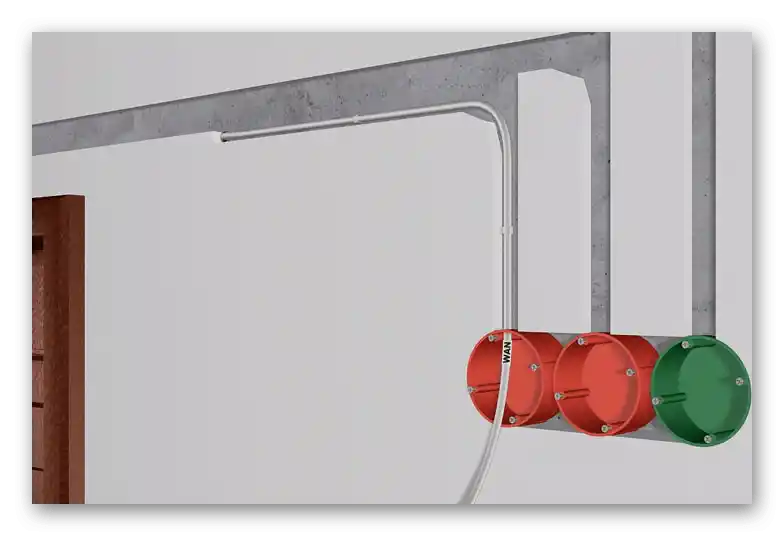
Веднага след прокарването на кабелите, те трябва да бъдат свързани към контакта, като се подредят двойките проводници така, както е показано на следващата илюстрация. Внимателно се запознайте с всички обозначения, за да не допуснете случайни грешки, поради които контактът няма да функционира.
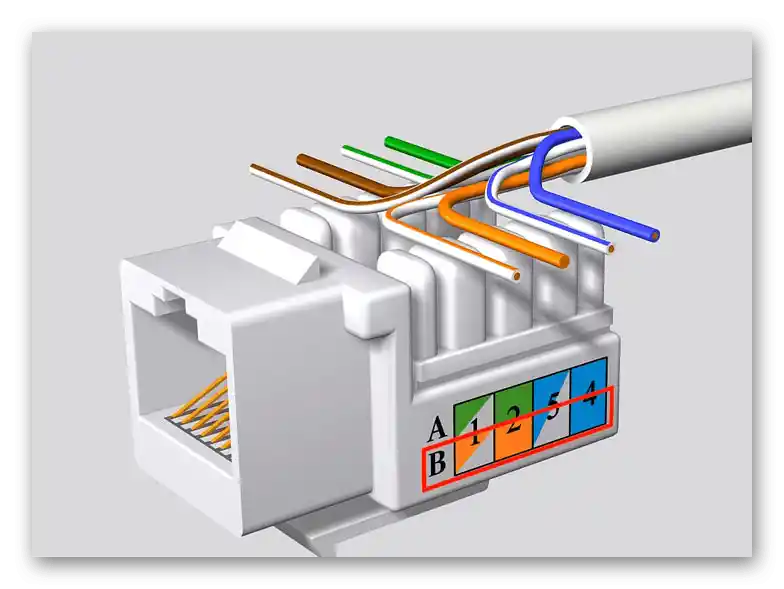
След завършване, покрийте контакта с капак и завършете монтажа му в стената. Постъпете по същия начин с всички останали кабели, дори ако това не е оптично влакно, а проводник на локалната мрежа.
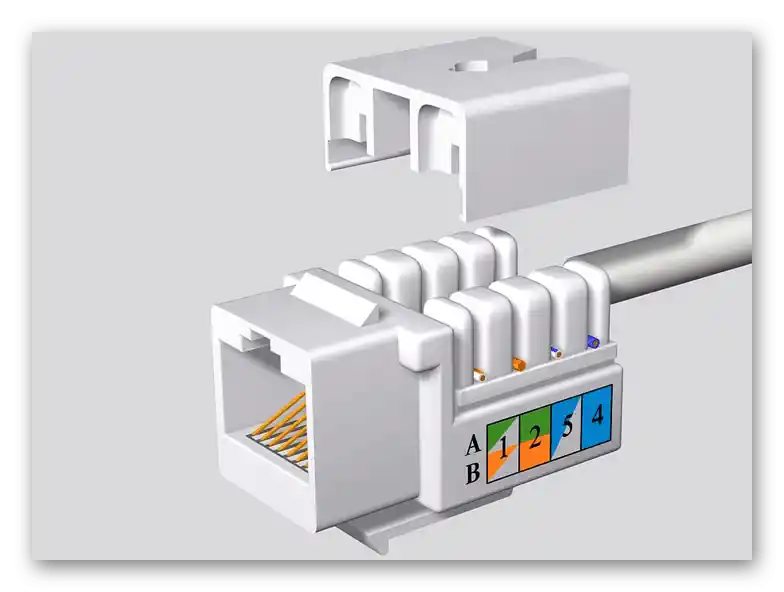
Допълнително, контактите могат да бъдат обозначени или маркирани по друг начин, ако са близо един до друг, тъй като понякога към всеки определен порт върви кабел WAN, LAN или отделно свързване за IPTV.
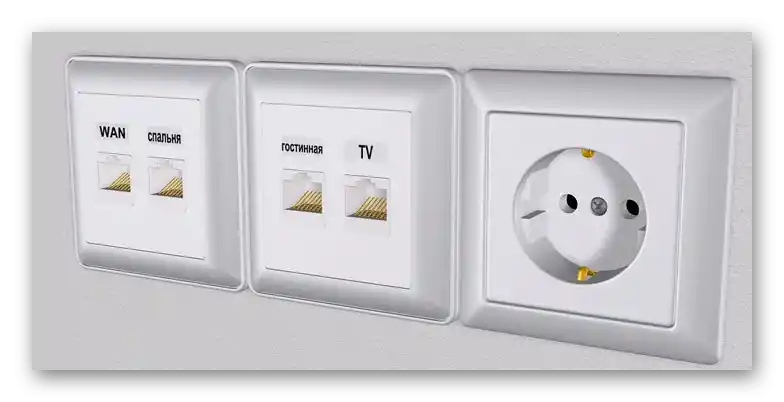
Подгответе кабелите на локалната мрежа или ги закупете отделно, за да ги свържете към използваните устройства. Предимството на самостоятелната подготовка на проводниците е, че можете да изберете тяхната дължина с точност до сантиметър, без да оставяте нищо излишно.

Ако оптичното влакно е свързано към мрежовия контакт тип WAN, веднага свържете рутера и преминете към следващия етап на настройка на оборудването, тъй като без това достъп до мрежата няма да има.
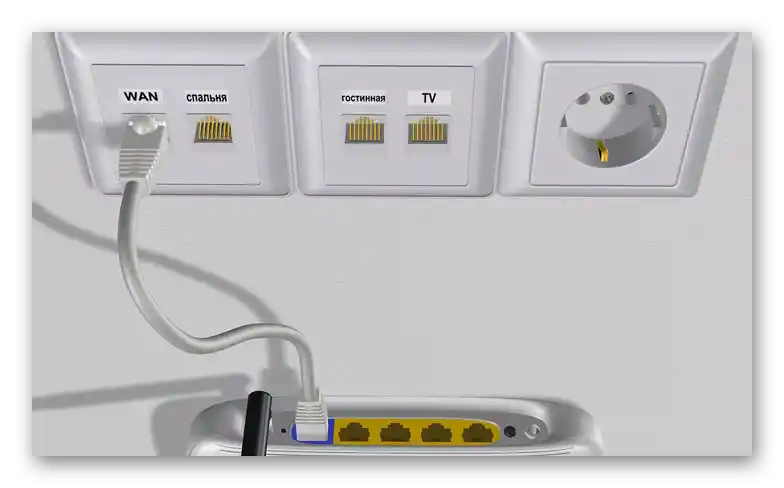
Основна настройка на рутера
В заключение, отбелязваме бързия режим на конфигуриране на WAN-свързването в настройките на рутера, тъй като само след това ще можете да проверите достъпа до мрежата, но преди това препоръчваме да се запознаете с инструкциите за авторизация в уеб-интерфейса, като следвате линка по-долу.
Повече информация: Вход в уеб-интерфейса на рутера
В момента почти във всички интернет-центрове има вграден Мастър за настройка, затова ще го вземем за пример.Ако той отсъства, отворете раздел "Мрежа" или "WAN" и извършете точно същите действия.
- След влизане в уеб интерфейса стартирайте Мастера за бързо свързване.
- Уверете се, че кабелът от доставчика е свързан към рутера, както говорихме по-рано, и след това продължете.
- Ако рутерът поддържа избор на доставчик, направете това чрез падащото меню, сверете параметрите и завършете конфигурирането. В противен случай действията ще трябва да се извършат ръчно.
- Съществуват три най-популярни типа свързване: PPPoE, Статичен IP и Динамичен IP. Доставчикът сам избира кой от тях да предостави на потребителя. Първият предполага получаване на логин и парола за авторизация в мрежата, вторият ще използва постоянен IP адрес с маска на подсет и DNS сървъри, предоставени от доставчика, а в третия случай всички параметри се получават автоматично и потребителят не трябва да настройва нищо.
- Попълнете полетата за типа на свързването в зависимост от избраното. Ако информацията в документацията липсва, както и няма открити инструкции от доставчика на интернет услуги, свържете се с него за помощ при попълването на полетата.
- Остава само да проверите правилността на конфигурацията, да запазите промените и да преминете към тестване на мрежата.
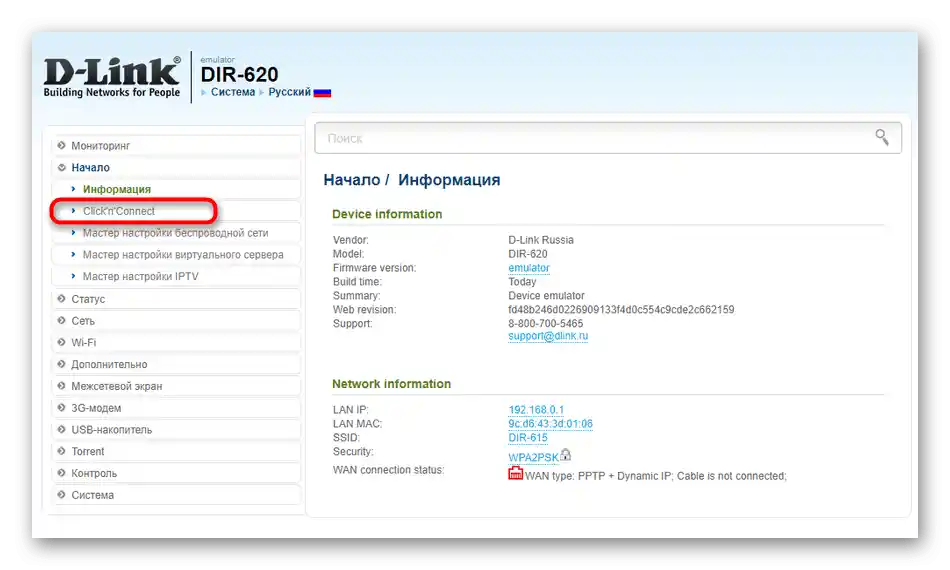
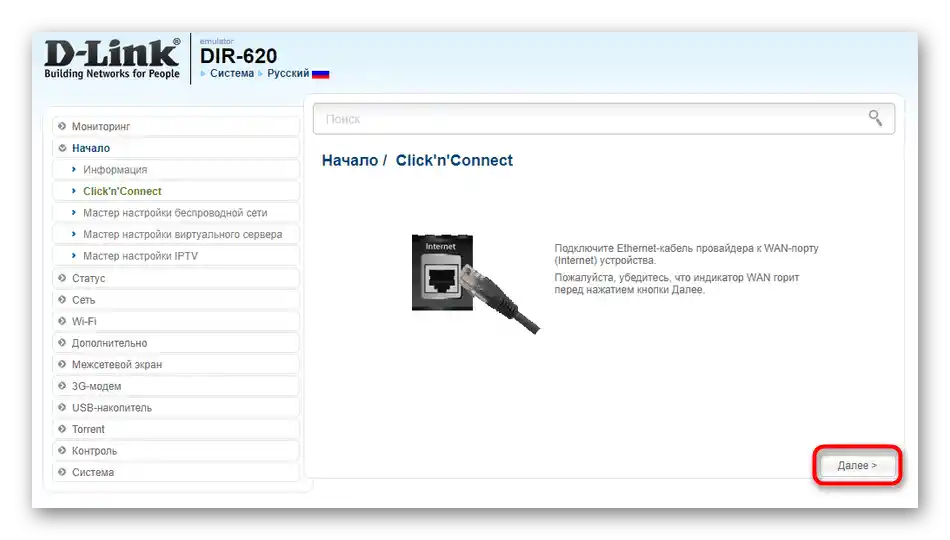
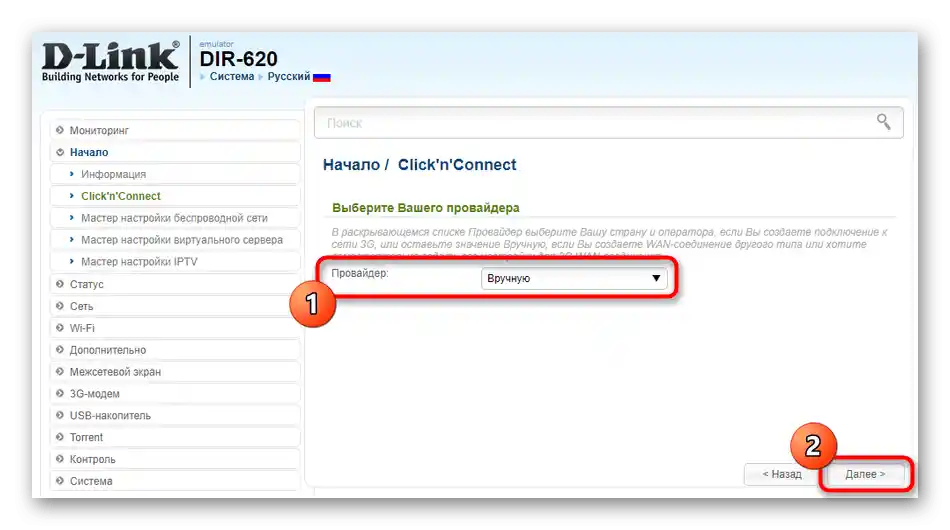
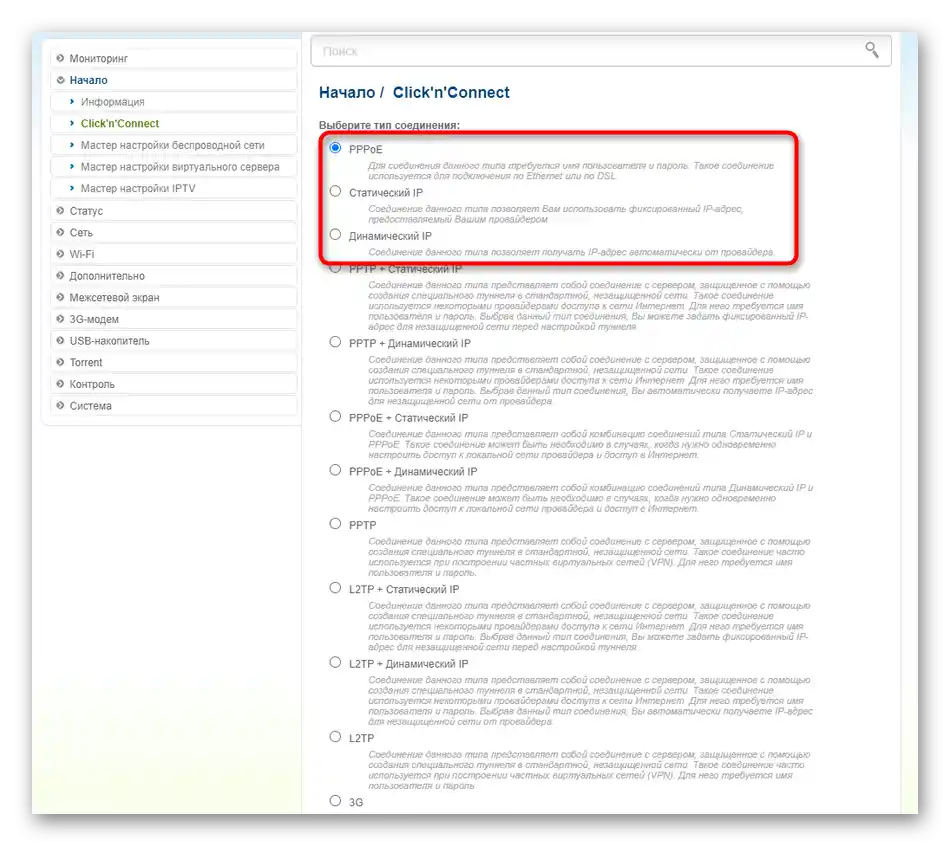
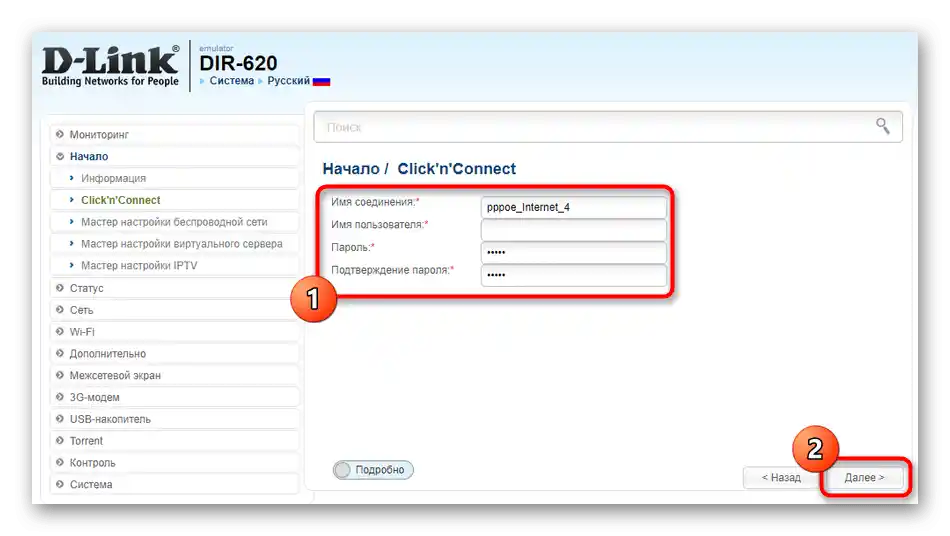
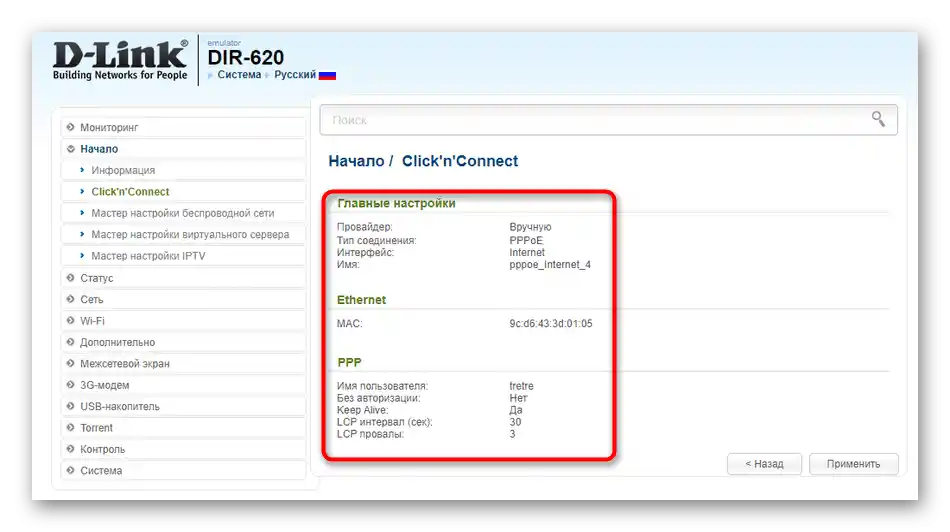
Що се отнася до останалите настройки, включително безжичната мрежа, търсете подробна информация за различни модели рутери чрез търсене на нашия сайт, като въведете името на целевото устройство.